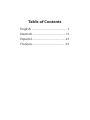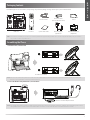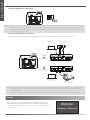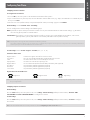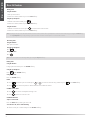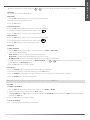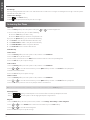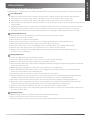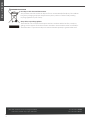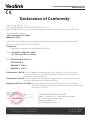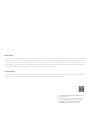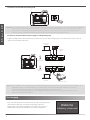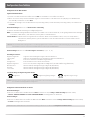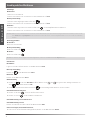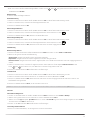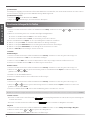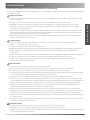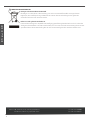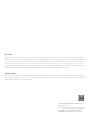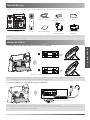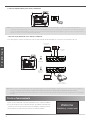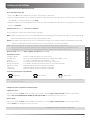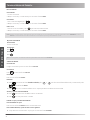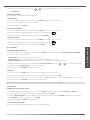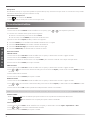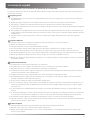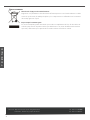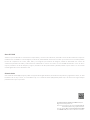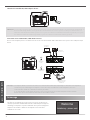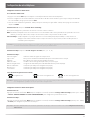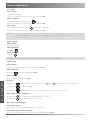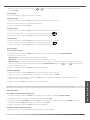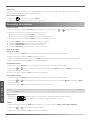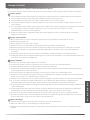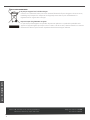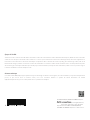Yealink SIP-T42S Guía de inicio rápido
- Categoría
- Teléfonos IP
- Tipo
- Guía de inicio rápido
La página se está cargando...
La página se está cargando...
La página se está cargando...
La página se está cargando...
La página se está cargando...
La página se está cargando...
La página se está cargando...
La página se está cargando...
La página se está cargando...
La página se está cargando...
La página se está cargando...
La página se está cargando...
La página se está cargando...
La página se está cargando...
La página se está cargando...
La página se está cargando...
La página se está cargando...
La página se está cargando...
La página se está cargando...
La página se está cargando...
La página se está cargando...
La página se está cargando...
La página se está cargando...
La página se está cargando...

Assembling the Phone
BBB
404040
AAA
454545
Contenido de la caja
En la caja se incluyen los siguientes artículos. Si detecta que falta algo, contacte con el administrador de su sistema.
Teléfono IP
Auricular
Cable del auricular
Cable Ethernet
Base
Guía de inicio rápido
Adaptador
eléctrico (opcional)
Soporte de pared
(opcional)
Nota: Utilice siempre accesorios proporcionados o aprobados por Yealink. El uso de accesorios no homologados puede causar un mal
funcionamiento del equipo.
Montaje del teléfono
1. Puede fijar el soporte en dos alturas distintas, tal y como se muestra a continuación:
Método de montaje de sobremesa
Nota: También puede montar el teléfono en una pared. Para más información sobre cómo fijar el soporte de pared, consulte Guía de
Instalación Rápida de Montaje en Pared para teléfonos IP SIP-T4X de Yealink.
2. Conecte el auricular y los cascos (opcional) como se muestra a continuación:
Adaptador para cascos EHS36
Nota: Los cascos y el adaptador para casco inalámbrico EHS36 deben comprarse por separado.
El EHS36 se usa para conectar el teléfono y un casco inalámbrico compatible. Para más información sobre cómo usar el EHS36,
consulte Guía de Usuario del EHS36 de Yealink.
21
(Cable 2m CAT5E UTP)
T42S

El proceso de inicialización empezará automáticamente cuando el teléfono
IP esté conectado a la red y reciba alimentación. El teléfono estará listo para
usar tras la puesta en funcionamiento. Puede configurar el teléfono a través
de la interfaz de usuario web o la interfaz de usuario del teléfono.
4. Conecte la red y la alimentación como se muestra a continuación:
Tiene dos opciones para las conexiones de red y de alimentación. El administrador de su sistema le recomendará cuál usar.
Puesta en funcionamiento
Welcome
Initializing...please wait
22
A
B
Conexión a PC
(opcional)
Alimentador
(5 Vdc)
Opción
Alimentador
Opción PoE
(Power over
Ethernet)
Conexión a PC
(opcional)
Hub/Switch PoE
conforme a IEEE 802.3af
PC
PC
Nota: Utilice siempre el adaptador original de Yealink (5V/1,2A). El uso de alimentadores de terceros puede causar daños irreparables en
el equipo.
Si quiere conectar un PC al terminal, le recomendamos usar el cable Ethernet proporcionado por Yealink.
Si se proporciona alimentación en línea (PoE), no necesita conectar el alimentador. Asegúrese de que el hub/switch es compatible
con PoE
3. Conecta el adaptador USB tal y como se indica a continuación:
Nota: El Puerto USB también se puede usar para conectar el adaptador de Bluetooth BT40 o el adaptador de WiFi WF40/WF50. El
adaptador de Bluetooth BT40 o el adaptador de WiFi WF40/WF50 se tiene que comprar por separado. Para más información sobre
cómo usar BT40, WF40 o WF50, consulte la guía de usuario del adaptador de Bluetooth BT40, la guía de usuario del adaptador WiFi
WF40 o la guía de usuario del adaptador WiFi WF50.

Configuración del teléfono
Parámetros de la cuenta:
Estado de registro: Muestra el estado del registro de la cuenta actual.
Estado de línea: Puede seleccionar
Habilitar/Deshabilitar para habilitar/deshabilitar la cuenta.
Etiqueta: Se muestra en la pantalla LCD para identificar la cuenta.
Mostrar nombre: Se muestra como ID de la llamada cuando se hace una llamada.
Nombre del registro: Es el nombre requerido para la autenticación con el servidor (requerido).
Nombre de usuario: Proporcionado por el ITSP para registrarse (requerido).
Contraseña: Proporcionado por el ITSP para registrarse (requerido).
Servidor Host: Proporcionado por el ITSP para registrarse (requerido).
Iconos del estado del registro en la pantalla LCD:
Registrado
No registrado Registrando
Nota: Compruebe con el administrador de su sistema si aparece algún error durante el proceso de registro o si se requiere una configuración
específica para registrarse.
23
Configuración a través de la interfaz de usuario del teléfono
Configuración de la red:
Pulse la tecla de función Menú cuando el teléfono esté en reposo, seleccione Ajustes->Ajustes avanzados (contraseña por defecto:
admin)->Red->Puerto WAN /VLAN/ServidorWeb Type/802.1xAjustes/VPN para configurar los ajustes de la red.
Ajustes de cuenta:
Pulse la tecla de función Menú cuando el teléfono esté en reposo, seleccione Ajustes->Ajustes avanzados (contraseña por defecto:
admin)->Cuentas para configurar los ajustes de cuenta.
Nota: Para más información sobre los parámetros de cuenta, consulte Configuración a través de la interfaz de usuario a web.
Configuración a través de la interfaz de usuario web
Acceso a la interfaz de usuario web:
1. Pulse la tecla OK cuando el teléfono esté en reposo para obtener su dirección IP.
2. Abra el navegador de Internet en su ordenador, introduzca la dirección IP en la barra de direcciones (es decir, “http://192.168.0.10” o
“192.168.0.10”) y a continuación pulse la tecla Entrar.
3. Marque el nombre de usuario (predeterminado: admin) y la contraseña (predeterminada: admin) en la página de inicio de sesión y
haga clic en Confirmar.
Configuración de la red: Haga clic en Red->Básico->Config IPv4
Puede configurar los ajustes de la red de las formas siguientes:
DHCP: El teléfono intentará contactar con un servidor DHCP de su red para obtener los ajustes de red válidos, es decir, la dirección IP,
máscara de subred, dirección de la puerta de enlace y dirección DNS.
Estática: Si el teléfono no puede contactar con un servidor DHCP por alguna razón, deberá configurar manualmente la dirección IP,
máscara de subred, dirección de la puerta de enlace y los DNS primario y secundario del teléfono.
Ajustes de cuenta: Haga clic en Cuenta->Registro->Cuenta X (X=1, 2, 3...11,12)
Nota: El teléfono IP también es compatible con IPv6, pero está deshabilitado de forma predeterminada.
Los ajustes incorrectos de la red pueden dar como resultado la inaccesibilidad del teléfono y tener influencia en el
comportamiento de la red. Contacte con el administrador de su sistema para obtener más información.

Terminar una llamada
Con el auricular:
Cuelgue el auricular o pulse la tecla de función Cancelar.
Con el altavoz:
Pulse o la tecla de función Cancelar.
Con el casco:
Pulse la tecla de función Cancelar.
Rellamada
Pulse para entrar en la lista Llamadas realizadas, pulse o para seleccionar la llamada deseada y a continuación pulse
o la tecla de función Enviar.
Pulse dos veces cuando el teléfono esté en reposo para llamar al último número marcado.
Silenciar y activar el sonido de la llamada
Pulse para silenciar el micrófono durante una llamada.
Pulse de nuevo para activar el sonido.
Llamada en espera y reanudación de llamadas
Poner una llamada en espera:
Pulse la tecla de función Retener durante una llamada activa.
Para reanudar la llamada, ejecute una de las acciones siguientes:
Si hay solamente una llamada en espera, pulse la tecla de función Reanudar.
Responder a una llamada
Con el auricular:
Levante el auricular.
Con el altavoz:
Pulse .
Con los cascos:
Pulse .
Funciones básicas de llamadas
Nota: Puede ignorar una llamada entrante pulsando la tecla de función Rechazar.
24
Hacer una llamada
Con el auricular:
1. Levante el auricular.
2. Marque el número y a continuación pulse la tecla de función Enviar.
Con el altavoz:
1. Con el auricular colgado, pulse .
2. Marque el número y a continuación pulse la tecla de función Enviar.
Con los cascos:
1. Con los cascos conectados, pulse para activar el modo auricular.
2. Marque el número y a continuación pulse la tecla de función Enviar.
Nota: Durante una llamada, puede alternar entre los modos de casco, manos libres y auricular pulsando la tecla
inalámbrico
, la tecla
altavoz o levantando el auricular. El modo de casco requiere que haya conectado un casco.

Si hay más de una llamada en espera, pulse o para seleccionar la llamada deseada y a continuación pulse la tecla de
función Reanudar.
Transferencia de llamadas
Puede transferir una llamada de las formas siguientes:
Transferencia ciega
1. Durante una llamada activa, pulse la tecla de función Transferir. La llamada se pone en espera.
2. Marque el número al que quiere transferir la llamada.
3. Pulse la tecla de función Transferir.
Transferencia semi atendida
1. Durante una llamada activa, pulse la tecla de función Transferir. La llamada se pone en espera.
2. Marque el número al que quiere transferir la llamada y a continuación pulse .
3. Cuando escuche el tono de llamada, pulse la tecla de función Transferir.
Transferencia atendida
1. Durante una llamada activa, pulse la tecla de función Tranferir. La llamada se pone en espera.
2. Marque el número al que quiere transferir la llamada y a continuación pulse .
3. Cuando la otra parte responda, pulse la tecla de función Tranferir.
Desvío de llamadas
Para habilitar el desvío de llamadas:
1. Cuando el teléfono esté en reposo, pulse la tecla de función Menú y a continuación seleccione Caracteristicas->Desvío de llamada.
2. Seleccione el tipo de desvío deseado:
Desviar siempre----Las llamadas entrantes se desvían siempre.
Desviar si ocupado----Las llamadas entrantes se desvían cuando el teléfono está ocupado.
Desviar si no responde----Las llamadas entrantes se desvían si no se responde tras un periodo de tiempo.
3. Marque el número al que quiera desviar la llamada. Para desvio si no responde, seleccione o para seleccionar el tiempo
de tono en el campo Después de tono antes de desviar la llamada.
4. Pulse la tecla de función Guardar para aceptar el cambio.
Conferencia
1. Pulse la tecla de función Conf durante una llamada activa. La llamada se pone en espera.
2. Marque el número del siguiente participante y a continuación pulse la tecla de función Enviar.
3. Cuando la otra parte responda, pulse de nuevo la tecla de función Conf. Todas las partes están ahora participando en la conferencia.
4. Pulse la tecla de función Cancelar para desconectar a todas las partes.
Nota: Puede dividir la conferencia en dos llamadas individuales pulsando la tecla de función
Dividir
.
25
Marcación rápida
Configurar una tecla de marcación rápida:
1. Cuando el teléfono esté en reposo, pulse la tecla de función Menú y a continuación seleccione Caracteristicas->Teclas DSS.
2. Seleccione la tecla DSS deseada y a continuación pulse la tecla de función Entrar.
3. Seleccione Maracación rápida en el campo Tipo, seleccione la línea deseada en el campo Cuenta ID, introduzca una etiqueta en el
campo Etiqueta y marque el número en el campo Valor.
4. Pulse la tecla de función Guardar para aceptar el cambio.
Usar la tecla de marcación rápida:
Pulse la tecla de marcación rápida para marcar el número preestablecido.

Mensaje de voz
El indicador de mensaje en espera de la pantalla en reposo indica que hay uno o más mensajes de voz en el centro de mensajes. El LED
indicador de alimentación parpadea lentamente en rojo.
Para escuchar los mensajes de voz:
1. Pulse o la tecla de función Conectar.
2. Siga las indicaciones de voz para escuchar sus mensajes de voz.
Personalización del teléfono
26
Control de volumen
Pulse durante una llamada para ajustar el volumen de recepción del auricular/manos libres/casco.
Pulse cuando el teléfono esté en reposo para ajustar el volumen del timbre.
Tonos de llamada
1. Pulse la tecla de función Menú cuando el teléfono esté en reposo y a continuación seleccione Ajustes->Ajustes Básicos->Tonos.
2. Pulse o para seleccionar el tono de timbre deseado.
3. Pulse la tecla de función Guardar para aceptar el cambio.
Historial de llamadas
1. Pulse la tecla de función Historial cuando el teléfono esté en reposo y, pulse o para desplazarse por la lista.
2. Seleccione una entrada de la lista, puede hacer lo siguiente:
Para hacer una llamada, pulse la tecla de función Enviar.
Pulse la tecla de función Eliminar para eliminar la entrada de la lista.
Si pulsa la tecla de función Opción, también puede hacer lo siguiente:
Seleccionar Detalles para ver la información detallada relacionada con ese registro.
Seleccionar Añadir a Contactos para añadir la entrada al directorio local.
Seleccionar Añadir a Lista negra para añadir la entrada a la lista negra.
Seleccionar Eliminar todo para eliminar todas las entradas de la lista.
Directorio de contactos
Añadir un contacto:
1. Pulse la tecla de función Directorio cuando el teléfono esté en reposo y a continuación seleccione el grupo deseado.
2. Pulse la tecla de función Añadir para añadir un contacto.
3. Introduzca un nombre de contacto único en el campo Nombre y los números de contacto en los campos correspondiente.
4. Pulse la tecla de función Añadir para aceptar el cambio.
Editar un contacto:
1. Pulse la tecla de función Directorio cuando el teléfono esté en reposo y a continuación seleccione el grupo deseado.
2. Pulse o para seleccionar el contacto deseado, pulse la tecla de función Opción y a continuación seleccione Detailles en la lista
mostrada.
3. Edite la información de contacto.
4. Pulse la tecla de función Guardar para aceptar el cambio.
Eliminar un contacto:
1. Pulse la tecla de función Directorio cuando el teléfono esté en reposo y a continuación seleccione el grupo deseado.
2. Pulse o para seleccionar el contacto deseado, pulse la tecla de función Opción y a continuación seleccione Eliminar en la lista
mostrada.
3. Pulse la tecla de función OK cuando la pantalla LCD indique “Eliminar contacto seleccionado?”.
Nota: Puede añadir contactos fácilmente desde el historial de llamadas. Para más información, consulte el apartado Historial de llamadas.

Instrucciones de seguridad
Conserve estas instrucciones. ¡Lea estas instrucciones de seguridad antes de usar el dispositivo!
Las siguientes instrucciones básicas de seguridad deben respetarse siempre para reducir el riesgo de incendio, descarga eléctrica y
otras lesiones personales.
Requisitos generales
Lea detenidamente estas instrucciones de seguridad antes de instalar y usar el dispositivo y controle la situación durante el
funcionamiento.
Mantenga siempre el dispositivo seco y limpio durante el proceso de almacenaje, transporte y funcionamiento.
Evite golpes y sacudidas en el dispositivo durante el proceso de almacenaje, transporte y funcionamiento.
No desmonte el dispositivo por su cuenta. En caso de fallos, póngase en contacto con el centro de mantenimiento designado
para su reparación.
No se permite hacer modificaciones en la estructura ni el diseño de seguridad del dispositivo sin previo consentimiento por
escrito. Yealink no será responsable bajo ninguna circunstancia de las consecuencias o problemas legales derivados de dichas
modificaciones.
Consulte las leyes y estatutos pertinentes cuando use el dispositivo. También deben respetarse los derechos legales de
terceros.
Requisitos ambientales
Coloque el dispositivo en un lugar bien ventilado. No exponga el dispositivo a la luz del sol directa.
Mantenga el dispositivo seco y libre de polvo.
Coloque el dispositivo sobre una plataforma estable y nivelada.
No coloque objetos pesados sobre el dispositivo para evitar daños o deformaciones causadas por el peso.
Deje al menos 10 cm de distancia entre el dispositivo y los objetos más cercanos para facilitar la disipación del calor.
No coloque el dispositivo encima o cerca de objetos inflamables o vulnerables al fuego, como materiales hechos de goma.
Mantenga el dispositivo alejado de fuentes de calor o fuego vivo, como velas o radiadores eléctricos.
Mantenga el dispositivo alejado de aparatos domésticos con campos magnéticos o electromagnéticos intensos, como hornos
microondas o neveras.
Requisitos de funcionamiento
No permita que los niños utilicen el dispositivo sin supervisión.
No permita que los niños jueguen con el dispositivo ni sus accesorios para evitar asfixia accidental.
Utilice únicamente los accesorios suministrados o autorizados por el fabricante.
La alimentación eléctrica debe cumplir los requisitos de voltaje de entrada del dispositivo. Utilice únicamente una toma de
corriente con protección contra sobretensiones.
Asegúrese de tener las manos completamente secas antes de enchufar o desenchufar los cables.
No derrame líquidos de ningún tipo sobre el producto ni use el equipo cerca de agua, por ejemplo, cerca de una bañera,
palangana, fregadero, sótanos húmedos o piscinas.
No pise, estire ni retuerza los cables para evitar fallos del dispositivo.
En caso de tormenta, deje de usar el aparato y desenchúfelo de la alimentación eléctrica. Desenchufe la clavija eléctrica y el
cable de par trenzado (el cable de radiofrecuencia) de la línea de abonado digital simétrica (ADSL, por sus siglas en inglés)
para evitar rayos.
Si deja el dispositivo sin utilizar durante mucho tiempo, desconéctelo de la alimentación eléctrica y desenchufe la clavija
eléctrica.
Si sale humo del dispositivo o ruidos u olores anormales, desconecte el dispositivo de la alimentación eléctrica y desenchufe
la clavija eléctrica inmediatamente. Póngase en contacto con el centro de mantenimiento designado para su reparación.
No introduzca ningún objeto que no forme parte del producto o de los accesorios en las ranuras del equipo.
Antes de conectar un cable, conecte el cable de toma de tierra del dispositivo. No desconecte el cable de toma de tierra hasta
que haya desconectado los demás cables.
Requisitos de limpieza
Antes de limpiar el dispositivo, deje de utilizarlo y desconéctelo de la alimentación eléctrica.
Utilice un trapo suave, seco y antiestático para limpiar el dispositivo.
Mantenga el enchufe eléctrico limpio y seco. Si usa un enchufe eléctrico sucio o húmedo podría provocar una descarga
eléctrica y otros peligros.
27

RECICLAJE AMBIENTAL
Dirección: 309, 3th Floor, No.16, Yun Ding North Road,
Huli District, Xiamen City, Fujian, R.P. China
Tel: +86-592-5702000
Fax: +86-592-5702455
28
Nunca deseche el equipo con los residuos domésticos
Pregunte en su ayuntamiento cómo desecharlo de forma respetuosa con el medio ambiente. Se debe
reciclar la caja de cartón, el embalaje de plástico y los componentes en conformidad con la normativa
de reciclaje vigente en su país.
Respete siempre la normativa vigente
En caso de incumplirla, podría ser multado o procesado en cumplimiento de la ley. El cubo de basura
tachado que aparece en el producto indica que debe llevarse a un centro de eliminación de residuos
especiales y debe tratarse por separado de los residuos urbanos al final de su vida útil.

Dirección: 309, 3th Floor, No.16, Yun Ding North Road,
Huli District, Xiamen City, Fujian, R.P. China
Tel: +86-592-5702000
Fax: +86-592-5702455
YEALINK (XIAMEN) NETWORK TECHNOLOGY CO.,LTD
WWW.YEALINK.COM
Declaración de conformidad
Declarante: YEALINK(XIAMEN) NETWORKTECHNOLOGY CO,LTD,
Dirección: 309, 3th Floor, No.16, Yun Ding North Road, Huli District, Xiamen City, Fujian, P.R. China
Fecha de CE: 2016.11.15
Declara que el producto:
Clase de equipo: Teléfono IP Ultra-Elegante
Marca: Yealink
Modelo: SIP-T42S
cumple con los requisitos esenciales y cualesquiera otras disposiciones aplicables o exigibles de las
directivas : 2014/35/EU, 2014/30/EU;
Normas aplicadas
Seguridad: EN 60950-1:2006+A11:2009
+A1:2010+A12:2011+A2:2013
EMC: EN 55032:2012/AC:2013
EN 55024:2010
EN61000-3-2: 2014
EN61000-3-3: 2013
Directiva 2011/65/UE del Parlamento Europeo y del Consejo de 8 de junio de 2011 sobre restricciones a la
utilización de determinadas sustancias peligrosas en aparatos eléctricos y electrónicos (RoHS)
Directiva 2012/19/UE del Parlamento Europe y del Consejo de 4 de julio de 2012 sobre residuos de aparatos
eléctricos y electrónicos (RAEE)
Reglamento (CE) No 1907/2006 del Parlamento Europeo y del Consejo, de 18 de Diciembre de 2006, relativo
al registro, la evaluación, la autorización y la restricción de las sustancias y preparados químicos (REACH)
29
YEALINK (EUROPE) NETWORK TECHNOLOGY B.V.
Address: Strawinskylaan 3127, Atrium Building, 8th floor,
1077ZX Amsterdam, the Netherlands
Telephone: +31(0)646111373
Email: [email protected]

YEALINK(XIAMEN) NETWORK TECHNOLOGY CO.,LTD.
Página web: www.yealink.com
Dirección: 309, 3rd Floor, No.16, Yun Ding North Road,
Huli District, Xiamen City, Fujian, P.R. China
Derechos de autor©2018YEALINK(XIAMEN) NETWORK
TECHNOLOGY CO.,LTD.Todos los derechos reservados.
Acerca de Yealink
Yealink es el proveedor líder en comunicaciones empresariales y soluciones de colaboración, ofreciendo servicio de videoconferencia a empresas
multinacionales. Centrándose en la investigación y el desarrollo, Yealink también insiste en la innovación y la creación. Con las excelentes patentes
técnicas de computación en la nube, audio, vídeo y tecnología de procesamiento de imágenes, Yealink ha desarrollado una solución de
colaboración panorámica de audio y videoconferencia combinando sus servicios en la nube con una variedad de terminales. Como uno de los
mejores proveedores en más de 140 países y regiones, incluidos los EE. UU., El Reino Unido y Australia, Yealink ocupa el número 1 en la cuota del
mercado global de los envíos de teléfonos SIP.
Asistencia técnica
Visite el Wiki de Yealink (http://support.yealink.com/) para la descarga de firmware, documentación de productos, preguntas frecuentes, etc. Para
beneficiarse de un mejor servicio, le recomendamos que use el sistema de tickets (http://ticket.yealink.com) a fin de hacernos llegar cualquier
problema técnico que se le presente.
La página se está cargando...
La página se está cargando...
La página se está cargando...
La página se está cargando...
La página se está cargando...
La página se está cargando...
La página se está cargando...
La página se está cargando...
La página se está cargando...
La página se está cargando...
Transcripción de documentos
Contenido de la caja En la caja se incluyen los siguientes artículos. Si detecta que falta algo, contacte con el administrador de su sistema. T42S Teléfono IP Cable del auricular Auricular Cable Ethernet (Cable 2m CAT5E UTP) Base Adaptador eléctrico (opcional) Soporte de pared (opcional) Guía de inicio rápido Nota: Utilice siempre accesorios proporcionados o aprobados por Yealink. El uso de accesorios no homologados puede causar un mal funcionamiento del equipo. Montaje delthe teléfono Assembling Phone ESPAÑOL 1. Puede fijar el soporte en dos alturas distintas, tal y como se muestra a continuación: A 40 B 45 Método de montaje de sobremesa Nota: También puede montar el teléfono en una pared. Para más información sobre cómo fijar el soporte de pared, consulte Guía de Instalación Rápida de Montaje en Pared para teléfonos IP SIP-T4X de Yealink. 2. Conecte el auricular y los cascos (opcional) como se muestra a continuación: Adaptador para cascos EHS36 Nota: Los cascos y el adaptador para casco inalámbrico EHS36 deben comprarse por separado. El EHS36 se usa para conectar el teléfono y un casco inalámbrico compatible. Para más información sobre cómo usar el EHS36, consulte Guía de Usuario del EHS36 de Yealink. 21 3. Conecta el adaptador USB tal y como se indica a continuación: Nota: El Puerto USB también se puede usar para conectar el adaptador de Bluetooth BT40 o el adaptador de WiFi WF40/WF50. El adaptador de Bluetooth BT40 o el adaptador de WiFi WF40/WF50 se tiene que comprar por separado. Para más información sobre cómo usar BT40, WF40 o WF50, consulte la guía de usuario del adaptador de Bluetooth BT40, la guía de usuario del adaptador WiFi WF40 o la guía de usuario del adaptador WiFi WF50. 4. Conecte la red y la alimentación como se muestra a continuación: Tiene dos opciones para las conexiones de red y de alimentación. El administrador de su sistema le recomendará cuál usar. Conexión a PC (opcional) ESPAÑOL PC Alimentador (5 Vdc) A Opción Alimentador B Opción PoE (Power over Ethernet) PC Conexión a PC (opcional) Hub/Switch PoE conforme a IEEE 802.3af Nota: Utilice siempre el adaptador original de Yealink (5V/1,2A). El uso de alimentadores de terceros puede causar daños irreparables en el equipo. Si quiere conectar un PC al terminal, le recomendamos usar el cable Ethernet proporcionado por Yealink. Si se proporciona alimentación en línea (PoE), no necesita conectar el alimentador. Asegúrese de que el hub/switch es compatible con PoE. Puesta en funcionamiento El proceso de inicialización empezará automáticamente cuando el teléfono IP esté conectado a la red y reciba alimentación. El teléfono estará listo para usar tras la puesta en funcionamiento. Puede configurar el teléfono a través de la interfaz de usuario web o la interfaz de usuario del teléfono. 22 Welcome Initializing...please wait Configuración del teléfono Configuración a través de la interfaz de usuario web Acceso a la interfaz de usuario web: 1. Pulse la tecla OK cuando el teléfono esté en reposo para obtener su dirección IP. 2. Abra el navegador de Internet en su ordenador, introduzca la dirección IP en la barra de direcciones (es decir, “http://192.168.0.10” o “192.168.0.10”) y a continuación pulse la tecla Entrar. 3. Marque el nombre de usuario (predeterminado: admin) y la contraseña (predeterminada: admin) en la página de inicio de sesión y haga clic en Confirmar. Configuración de la red: Haga clic en Red->Básico->Config IPv4 Puede configurar los ajustes de la red de las formas siguientes: DHCP: El teléfono intentará contactar con un servidor DHCP de su red para obtener los ajustes de red válidos, es decir, la dirección IP, máscara de subred, dirección de la puerta de enlace y dirección DNS. Estática: Si el teléfono no puede contactar con un servidor DHCP por alguna razón, deberá configurar manualmente la dirección IP, máscara de subred, dirección de la puerta de enlace y los DNS primario y secundario del teléfono. ESPAÑOL Nota: El teléfono IP también es compatible con IPv6, pero está deshabilitado de forma predeterminada. Los ajustes incorrectos de la red pueden dar como resultado la inaccesibilidad del teléfono y tener influencia en el comportamiento de la red. Contacte con el administrador de su sistema para obtener más información. Ajustes de cuenta: Haga clic en Cuenta->Registro->Cuenta X (X=1, 2, 3...11,12) Parámetros de la cuenta: Estado de registro: Estado de línea: Etiqueta: Mostrar nombre: Nombre del registro: Nombre de usuario: Contraseña: Servidor Host: Muestra el estado del registro de la cuenta actual. Puede seleccionar Habilitar/Deshabilitar para habilitar/deshabilitar la cuenta. Se muestra en la pantalla LCD para identificar la cuenta. Se muestra como ID de la llamada cuando se hace una llamada. Es el nombre requerido para la autenticación con el servidor (requerido). Proporcionado por el ITSP para registrarse (requerido). Proporcionado por el ITSP para registrarse (requerido). Proporcionado por el ITSP para registrarse (requerido). Iconos del estado del registro en la pantalla LCD: Registrado No registrado Registrando Nota: Compruebe con el administrador de su sistema si aparece algún error durante el proceso de registro o si se requiere una configuración específica para registrarse. Configuración a través de la interfaz de usuario del teléfono Configuración de la red: Pulse la tecla de función Menú cuando el teléfono esté en reposo, seleccione Ajustes->Ajustes avanzados (contraseña por defecto: admin)->Red->Puerto WAN /VLAN/ServidorWeb Type/802.1xAjustes/VPN para configurar los ajustes de la red. Ajustes de cuenta: Pulse la tecla de función Menú cuando el teléfono esté en reposo, seleccione Ajustes->Ajustes avanzados (contraseña por defecto: admin)->Cuentas para configurar los ajustes de cuenta. Nota: Para más información sobre los parámetros de cuenta, consulte Configuración a través de la interfaz de usuario a web. 23 Funciones básicas de llamadas Hacer una llamada Con el auricular: 1. Levante el auricular. 2. Marque el número y a continuación pulse la tecla de función Enviar. Con el altavoz: 1. Con el auricular colgado, pulse . 2. Marque el número y a continuación pulse la tecla de función Enviar. Con los cascos: 1. Con los cascos conectados, pulse para activar el modo auricular. 2. Marque el número y a continuación pulse la tecla de función Enviar. Nota: Durante una llamada, puede alternar entre los modos de casco, manos libres y auricular pulsando la tecla inalámbrico, la tecla altavoz o levantando el auricular. El modo de casco requiere que haya conectado un casco. Responder a una llamada Con el auricular: Levante el auricular. ESPAÑOL Con el altavoz: Pulse . Con los cascos: Pulse . Nota: Puede ignorar una llamada entrante pulsando la tecla de función Rechazar. Terminar una llamada Con el auricular: Cuelgue el auricular o pulse la tecla de función Cancelar. Con el altavoz: o la tecla de función Cancelar. Pulse Con el casco: Pulse la tecla de función Cancelar. Rellamada Pulse para entrar en la lista Llamadas realizadas, pulse o para seleccionar la llamada deseada y a continuación pulse o la tecla de función Enviar. Pulse dos veces cuando el teléfono esté en reposo para llamar al último número marcado. Silenciar y activar el sonido de la llamada Pulse para silenciar el micrófono durante una llamada. Pulse de nuevo para activar el sonido. Llamada en espera y reanudación de llamadas Poner una llamada en espera: Pulse la tecla de función Retener durante una llamada activa. Para reanudar la llamada, ejecute una de las acciones siguientes: Si hay solamente una llamada en espera, pulse la tecla de función Reanudar. 24 Si hay más de una llamada en espera, pulse función Reanudar. o para seleccionar la llamada deseada y a continuación pulse la tecla de Transferencia de llamadas Puede transferir una llamada de las formas siguientes: Transferencia ciega 1. Durante una llamada activa, pulse la tecla de función Transferir. La llamada se pone en espera. 2. Marque el número al que quiere transferir la llamada. 3. Pulse la tecla de función Transferir. Transferencia semi atendida 1. Durante una llamada activa, pulse la tecla de función Transferir. La llamada se pone en espera. 2. Marque el número al que quiere transferir la llamada y a continuación pulse . 3. Cuando escuche el tono de llamada, pulse la tecla de función Transferir. Transferencia atendida 1. Durante una llamada activa, pulse la tecla de función Tranferir. La llamada se pone en espera. 2. Marque el número al que quiere transferir la llamada y a continuación pulse . 3. Cuando la otra parte responda, pulse la tecla de función Tranferir. ESPAÑOL Desvío de llamadas Para habilitar el desvío de llamadas: 1. Cuando el teléfono esté en reposo, pulse la tecla de función Menú y a continuación seleccione Caracteristicas->Desvío de llamada. 2. Seleccione el tipo de desvío deseado: Desviar siempre----Las llamadas entrantes se desvían siempre. Desviar si ocupado----Las llamadas entrantes se desvían cuando el teléfono está ocupado. Desviar si no responde----Las llamadas entrantes se desvían si no se responde tras un periodo de tiempo. 3. Marque el número al que quiera desviar la llamada. Para desvio si no responde, seleccione o para seleccionar el tiempo de tono en el campo Después de tono antes de desviar la llamada. 4. Pulse la tecla de función Guardar para aceptar el cambio. Conferencia 1. Pulse la tecla de función Conf durante una llamada activa. La llamada se pone en espera. 2. Marque el número del siguiente participante y a continuación pulse la tecla de función Enviar. 3. Cuando la otra parte responda, pulse de nuevo la tecla de función Conf. Todas las partes están ahora participando en la conferencia. 4. Pulse la tecla de función Cancelar para desconectar a todas las partes. Nota: Puede dividir la conferencia en dos llamadas individuales pulsando la tecla de función Dividir. Marcación rápida Configurar una tecla de marcación rápida: 1. Cuando el teléfono esté en reposo, pulse la tecla de función Menú y a continuación seleccione Caracteristicas->Teclas DSS. 2. Seleccione la tecla DSS deseada y a continuación pulse la tecla de función Entrar. 3. Seleccione Maracación rápida en el campo Tipo, seleccione la línea deseada en el campo Cuenta ID, introduzca una etiqueta en el campo Etiqueta y marque el número en el campo Valor. 4. Pulse la tecla de función Guardar para aceptar el cambio. Usar la tecla de marcación rápida: Pulse la tecla de marcación rápida para marcar el número preestablecido. 25 Mensaje de voz El indicador de mensaje en espera de la pantalla en reposo indica que hay uno o más mensajes de voz en el centro de mensajes. El LED indicador de alimentación parpadea lentamente en rojo. Para escuchar los mensajes de voz: 1. Pulse o la tecla de función Conectar. 2. Siga las indicaciones de voz para escuchar sus mensajes de voz. Personalización del teléfono Historial de llamadas 1. Pulse la tecla de función Historial cuando el teléfono esté en reposo y, pulse o para desplazarse por la lista. 2. Seleccione una entrada de la lista, puede hacer lo siguiente: Para hacer una llamada, pulse la tecla de función Enviar. Pulse la tecla de función Eliminar para eliminar la entrada de la lista. ESPAÑOL Si pulsa la tecla de función Opción, también puede hacer lo siguiente: Seleccionar Detalles para ver la información detallada relacionada con ese registro. Seleccionar Añadir a Contactos para añadir la entrada al directorio local. Seleccionar Añadir a Lista negra para añadir la entrada a la lista negra. Seleccionar Eliminar todo para eliminar todas las entradas de la lista. Directorio de contactos Añadir un contacto: 1. Pulse la tecla de función Directorio cuando el teléfono esté en reposo y a continuación seleccione el grupo deseado. 2. Pulse la tecla de función Añadir para añadir un contacto. 3. Introduzca un nombre de contacto único en el campo Nombre y los números de contacto en los campos correspondiente. 4. Pulse la tecla de función Añadir para aceptar el cambio. Editar un contacto: 1. Pulse la tecla de función Directorio cuando el teléfono esté en reposo y a continuación seleccione el grupo deseado. 2. Pulse o mostrada. para seleccionar el contacto deseado, pulse la tecla de función Opción y a continuación seleccione Detailles en la lista 3. Edite la información de contacto. 4. Pulse la tecla de función Guardar para aceptar el cambio. Eliminar un contacto: 1. Pulse la tecla de función Directorio cuando el teléfono esté en reposo y a continuación seleccione el grupo deseado. 2. Pulse o para seleccionar el contacto deseado, pulse la tecla de función Opción y a continuación seleccione Eliminar en la lista mostrada. 3. Pulse la tecla de función OK cuando la pantalla LCD indique “Eliminar contacto seleccionado?”. Nota: Puede añadir contactos fácilmente desde el historial de llamadas. Para más información, consulte el apartado Historial de llamadas. Control de volumen Pulse durante una llamada para ajustar el volumen de recepción del auricular/manos libres/casco. Pulse cuando el teléfono esté en reposo para ajustar el volumen del timbre. Tonos de llamada 1. Pulse la tecla de función Menú cuando el teléfono esté en reposo y a continuación seleccione Ajustes->Ajustes Básicos->Tonos. 2. Pulse o para seleccionar el tono de timbre deseado. 3. Pulse la tecla de función Guardar para aceptar el cambio. 26 Instrucciones de seguridad Conserve estas instrucciones. ¡Lea estas instrucciones de seguridad antes de usar el dispositivo! Las siguientes instrucciones básicas de seguridad deben respetarse siempre para reducir el riesgo de incendio, descarga eléctrica y otras lesiones personales. Requisitos generales Lea detenidamente estas instrucciones de seguridad antes de instalar y usar el dispositivo y controle la situación durante el funcionamiento. Mantenga siempre el dispositivo seco y limpio durante el proceso de almacenaje, transporte y funcionamiento. Evite golpes y sacudidas en el dispositivo durante el proceso de almacenaje, transporte y funcionamiento. No desmonte el dispositivo por su cuenta. En caso de fallos, póngase en contacto con el centro de mantenimiento designado para su reparación. No se permite hacer modificaciones en la estructura ni el diseño de seguridad del dispositivo sin previo consentimiento por escrito. Yealink no será responsable bajo ninguna circunstancia de las consecuencias o problemas legales derivados de dichas modificaciones. Consulte las leyes y estatutos pertinentes cuando use el dispositivo. También deben respetarse los derechos legales de terceros. Requisitos ambientales Coloque el dispositivo en un lugar bien ventilado. No exponga el dispositivo a la luz del sol directa. Mantenga el dispositivo seco y libre de polvo. Coloque el dispositivo sobre una plataforma estable y nivelada. No coloque objetos pesados sobre el dispositivo para evitar daños o deformaciones causadas por el peso. Deje al menos 10 cm de distancia entre el dispositivo y los objetos más cercanos para facilitar la disipación del calor. No coloque el dispositivo encima o cerca de objetos inflamables o vulnerables al fuego, como materiales hechos de goma. Mantenga el dispositivo alejado de fuentes de calor o fuego vivo, como velas o radiadores eléctricos. Mantenga el dispositivo alejado de aparatos domésticos con campos magnéticos o electromagnéticos intensos, como hornos microondas o neveras. Requisitos de funcionamiento No permita que los niños utilicen el dispositivo sin supervisión. No permita que los niños jueguen con el dispositivo ni sus accesorios para evitar asfixia accidental. Utilice únicamente los accesorios suministrados o autorizados por el fabricante. La alimentación eléctrica debe cumplir los requisitos de voltaje de entrada del dispositivo. Utilice únicamente una toma de corriente con protección contra sobretensiones. Asegúrese de tener las manos completamente secas antes de enchufar o desenchufar los cables. No derrame líquidos de ningún tipo sobre el producto ni use el equipo cerca de agua, por ejemplo, cerca de una bañera, palangana, fregadero, sótanos húmedos o piscinas. No pise, estire ni retuerza los cables para evitar fallos del dispositivo. En caso de tormenta, deje de usar el aparato y desenchúfelo de la alimentación eléctrica. Desenchufe la clavija eléctrica y el cable de par trenzado (el cable de radiofrecuencia) de la línea de abonado digital simétrica (ADSL, por sus siglas en inglés) para evitar rayos. Si deja el dispositivo sin utilizar durante mucho tiempo, desconéctelo de la alimentación eléctrica y desenchufe la clavija eléctrica. Si sale humo del dispositivo o ruidos u olores anormales, desconecte el dispositivo de la alimentación eléctrica y desenchufe la clavija eléctrica inmediatamente. Póngase en contacto con el centro de mantenimiento designado para su reparación. No introduzca ningún objeto que no forme parte del producto o de los accesorios en las ranuras del equipo. Antes de conectar un cable, conecte el cable de toma de tierra del dispositivo. No desconecte el cable de toma de tierra hasta que haya desconectado los demás cables. Requisitos de limpieza Antes de limpiar el dispositivo, deje de utilizarlo y desconéctelo de la alimentación eléctrica. Utilice un trapo suave, seco y antiestático para limpiar el dispositivo. Mantenga el enchufe eléctrico limpio y seco. Si usa un enchufe eléctrico sucio o húmedo podría provocar una descarga eléctrica y otros peligros. 27 ESPAÑOL RECICLAJE AMBIENTAL Nunca deseche el equipo con los residuos domésticos Pregunte en su ayuntamiento cómo desecharlo de forma respetuosa con el medio ambiente. Se debe reciclar la caja de cartón, el embalaje de plástico y los componentes en conformidad con la normativa de reciclaje vigente en su país. Respete siempre la normativa vigente En caso de incumplirla, podría ser multado o procesado en cumplimiento de la ley. El cubo de basura tachado que aparece en el producto indica que debe llevarse a un centro de eliminación de residuos especiales y debe tratarse por separado de los residuos urbanos al final de su vida útil. ESPAÑOL Dirección: 309, 3th Floor, No.16, Yun Ding North Road, Huli District, Xiamen City, Fujian, R.P. China 28 Tel: +86-592-5702000 Fax: +86-592-5702455 YEALINK (XIAMEN) NETWORK TECHNOLOGY CO.,LTD WWW.YEALINK.COM Declaración de conformidad Declarante: YEALINK(XIAMEN) NETWORKTECHNOLOGY CO,LTD, Dirección: 309, 3th Floor, No.16, Yun Ding North Road, Huli District, Xiamen City, Fujian, P.R. China Fecha de CE: 2016.11.15 Declara que el producto: Clase de equipo: Teléfono IP Ultra-Elegante Marca: Yealink Modelo: SIP-T42S cumple con los requisitos esenciales y cualesquiera otras disposiciones aplicables o exigibles de las directivas : 2014/35/EU, 2014/30/EU; Normas aplicadas Seguridad: EN 60950-1:2006+A11:2009 +A1:2010+A12:2011+A2:2013 EMC: EN 55032:2012/AC:2013 EN 55024:2010 EN61000-3-2: 2014 EN61000-3-3: 2013 Directiva 2011/65/UE del Parlamento Europeo y del Consejo de 8 de junio de 2011 sobre restricciones a la utilización de determinadas sustancias peligrosas en aparatos eléctricos y electrónicos (RoHS) Directiva 2012/19/UE del Parlamento Europe y del Consejo de 4 de julio de 2012 sobre residuos de aparatos eléctricos y electrónicos (RAEE) Reglamento (CE) No 1907/2006 del Parlamento Europeo y del Consejo, de 18 de Diciembre de 2006, relativo al registro, la evaluación, la autorización y la restricción de las sustancias y preparados químicos (REACH) YEALINK (EUROPE) NETWORK TECHNOLOGY B.V. Address: Strawinskylaan 3127, Atrium Building, 8th floor, 1077ZX Amsterdam, the Netherlands Telephone: +31(0)646111373 Email: [email protected] Dirección: 309, 3th Floor, No.16, Yun Ding North Road, Huli District, Xiamen City, Fujian, R.P. China Tel: +86-592-5702000 Fax: +86-592-5702455 29 Acerca de Yealink Yealink es el proveedor líder en comunicaciones empresariales y soluciones de colaboración, ofreciendo servicio de videoconferencia a empresas multinacionales. Centrándose en la investigación y el desarrollo, Yealink también insiste en la innovación y la creación. Con las excelentes patentes técnicas de computación en la nube, audio, vídeo y tecnología de procesamiento de imágenes, Yealink ha desarrollado una solución de colaboración panorámica de audio y videoconferencia combinando sus servicios en la nube con una variedad de terminales. Como uno de los mejores proveedores en más de 140 países y regiones, incluidos los EE. UU., El Reino Unido y Australia, Yealink ocupa el número 1 en la cuota del mercado global de los envíos de teléfonos SIP. Asistencia técnica Visite el Wiki de Yealink (http://support.yealink.com/) para la descarga de firmware, documentación de productos, preguntas frecuentes, etc. Para beneficiarse de un mejor servicio, le recomendamos que use el sistema de tickets (http://ticket.yealink.com) a fin de hacernos llegar cualquier problema técnico que se le presente. YEALINK(XIAMEN) NETWORK TECHNOLOGY CO.,LTD. Página web: www.yealink.com Dirección: 309, 3rd Floor, No.16, Yun Ding North Road, Huli District, Xiamen City, Fujian, P.R. China Derechos de autor©2018YEALINK(XIAMEN) NETWORK TECHNOLOGY CO.,LTD.Todos los derechos reservados.-
 1
1
-
 2
2
-
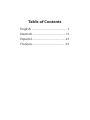 3
3
-
 4
4
-
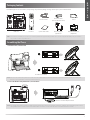 5
5
-
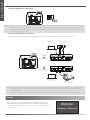 6
6
-
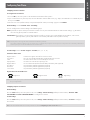 7
7
-
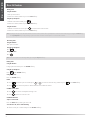 8
8
-
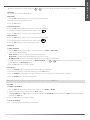 9
9
-
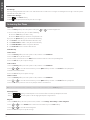 10
10
-
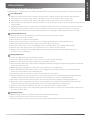 11
11
-
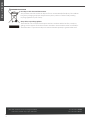 12
12
-
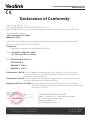 13
13
-
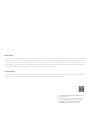 14
14
-
 15
15
-
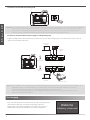 16
16
-
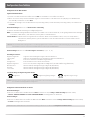 17
17
-
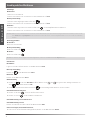 18
18
-
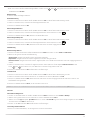 19
19
-
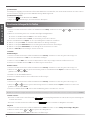 20
20
-
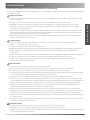 21
21
-
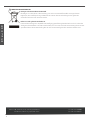 22
22
-
 23
23
-
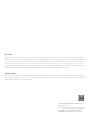 24
24
-
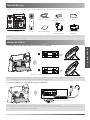 25
25
-
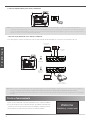 26
26
-
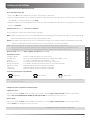 27
27
-
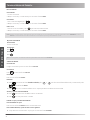 28
28
-
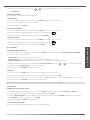 29
29
-
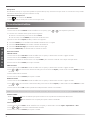 30
30
-
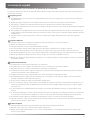 31
31
-
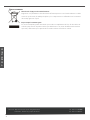 32
32
-
 33
33
-
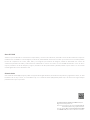 34
34
-
 35
35
-
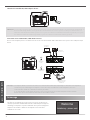 36
36
-
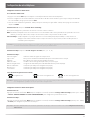 37
37
-
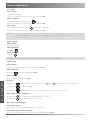 38
38
-
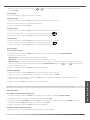 39
39
-
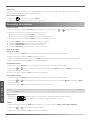 40
40
-
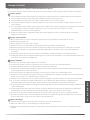 41
41
-
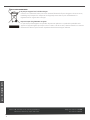 42
42
-
 43
43
-
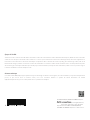 44
44
Yealink SIP-T42S Guía de inicio rápido
- Categoría
- Teléfonos IP
- Tipo
- Guía de inicio rápido
en otros idiomas
- français: Yealink SIP-T42S Guide de démarrage rapide
- English: Yealink SIP-T42S Quick start guide
- Deutsch: Yealink SIP-T42S Schnellstartanleitung
Artículos relacionados
-
Yealink SIP-T42S Guía de inicio rápido
-
Yealink SIP-T40G Guía de inicio rápido
-
Yealink SIP-T40G Guía de inicio rápido
-
Yealink SIP-T42S Guía de inicio rápido
-
Yealink SIP-T40P Guía de inicio rápido
-
Yealink SIP-T40G Guía de inicio rápido
-
Yealink SIP-T53&T53W Guía de inicio rápido
-
Yealink SIP-T41S Guía de inicio rápido
-
Yealink SIP-T19 E2 & T19P E2 Guía de inicio rápido
-
Yealink SIP-T21 E2 & T21P E2 Guía de inicio rápido